TweakPower cho phép bạn dọn dẹp, tối ưu hóa và chỉnh sửa hệ điều hành Windows
Đôi khi chúng tôi không thích cài đặt mặc định trong Windows 10 - và đó là khi phần mềm miễn phí tinh chỉnh như Ultimate Windows Tweaker giúp chúng tôi thay đổi và điều chỉnh cài đặt Windows . Đây là một công cụ mới khác có tên TweakPower cho phép bạn tinh chỉnh hệ điều hành Windows(Windows OS) của mình . Hôm nay, chúng ta hãy kiểm tra các tính năng được cung cấp bởi TweakPower .
Phần mềm miễn phí TweakPower
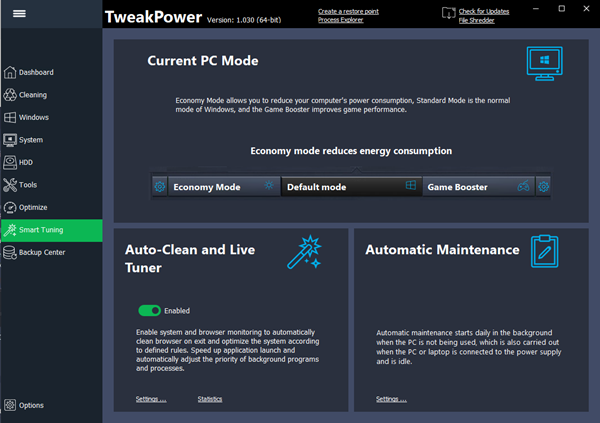
TweakPower đi kèm với một số tinh chỉnh và tính năng. Sau đây là một số tính năng hữu ích sẽ hữu ích cho mọi người dùng PC:
- Kiểm tra lỗi ổ cứng:(Check hard disk for errors: ) Nhiều lần, chúng ta gặp một lỗi khác trong ổ cứng(HDD) và làm mất dữ liệu của chúng tôi. Tuy nhiên, nếu bạn chăm sóc đúng cách, bạn có thể không mất bất kỳ dữ liệu nào. Đối với thời điểm đó, tùy chọn này rất phù hợp với bạn.
- Chống phân mảnh đĩa cứng:(Defrag Hard Disk:) Nếu bạn nghĩ rằng tính năng khử phân mảnh có sẵn không mang lại kết quả đáng kể, bạn có thể thử tùy chọn này do TweakPower cung cấp .
- Xóa tệp trùng lặp: Tệp trùng (Removing file Duplicates:) lặp(Duplicate) là điều tồi tệ nhất làm tiêu tốn nhiều dung lượng. Bạn có thể loại bỏ chúng(get rid of them) bằng cách sử dụng chức năng này.
- Khôi phục các tệp đã xóa:(Restore Deleted Files:) Nếu bạn đã xóa nhầm thứ gì đó, bạn có thể khôi phục các tệp đó(recover those files) bằng cách sử dụng tùy chọn này. Tuy nhiên, bạn có thể không khôi phục được chúng, chúng đã bị xóa bởi bất kỳ phần mềm nào trong thời gian vĩnh viễn.
- Cách sử dụng:(Usage:) Tùy chọn này dành cho họ, những người muốn tùy chỉnh menu bắt đầu hoặc cài đặt chuột / bàn phím, v.v.
- Quản trị:(Administration:) Nó cho phép bạn kiểm tra thông tin hệ thống, ổ đĩa, chi tiết đăng nhập của người dùng, thông tin bảo mật, thông tin Tường lửa(Firewall) , thông tin Cập nhật Windows(Windows Updates) và nhiều hơn nữa.
- Cài đặt Hệ thống:(System Settings:) Nếu bạn muốn tùy chỉnh các hiệu ứng, hoạt ảnh, giao diện menu, v.v. hãy sử dụng tùy chọn này.
- Visual Styler: Bạn có thể chỉnh sửa các biểu tượng khác nhau bằng tính năng này. Điều này chủ yếu hữu ích cho họ, những người không thích bộ biểu tượng có sẵn.
- Chế độ Tiết kiệm:(Economy Mode:) nó rất hữu ích cho họ, những người đang có pin yếu nhưng có nhiều việc phải làm. Nó dừng một số quy trình nền không cần thiết để kéo dài thời lượng pin nhiều nhất có thể.
- Chế độ Chuẩn:(Standard Mode:) Nó giúp bạn chạy máy tính với tất cả các quy trình. Đây là chế độ mặc định mà máy tính của bạn chạy.
- Chế độ Turbo:(Turbo Mode:) Khi bạn cần nhiều tài nguyên hơn để phát lại video hoặc chơi game, bạn có thể bật Chế độ Turbo(Turbo Mode) để dừng 70 quy trình nền không cần thiết khác nhau cùng một lúc.
- Registry: Bằng cách sử dụng tùy chọn này, bạn sẽ có thể dọn dẹp các mục Registry không mong muốn , chống phân mảnh Registry Editor , tìm kiếm bất kỳ giá trị, khóa, chuỗi nào, v.v. trong Registry Editor và sao lưu / khôi phục các tệp Registry .
- Máy tính:(Computer:) Danh mục này đi kèm với một số tùy chọn để xóa các plugin không cần thiết, các phím tắt bị hỏng, gỡ cài đặt ứng dụng, tối ưu hóa hiệu ứng / hoạt ảnh trực quan, tối ưu hóa kết nối internet để có kết quả tốt nhất có thể, v.v.
- Trung tâm bảo mật:(Security Center:) Nếu bạn muốn xóa vĩnh viễn một tệp / thư mục, các tệp / thư mục bảo vệ bằng mật khẩu, chia nhỏ các tệp lớn r định cấu hình các cài đặt bảo mật khác nhau, thì tùy chọn này là những gì bạn cần.
- Sao lưu và Tùy chọn:(Backup and Options:) Danh mục này có một số tùy chọn để sao lưu / khôi phục dữ liệu, kiểm tra sự kiện, quy trình nền, ứng dụng, dịch vụ, v.v. và hơn thế nữa.
Giao diện người dùng của TweakPower không quá phức tạp và do đó, bạn có thể kiểm tra mọi thứ theo danh mục. Để bắt đầu, hãy tải xuống và cài đặt nó trên máy của bạn. Nếu bạn không muốn cài đặt, bạn có thể tải xuống phiên bản di động của ứng dụng này. Sau đó, bạn sẽ nhận được một cửa sổ giống như hình ảnh đã đề cập ở trên.
Kiểm tra lỗi đĩa cứng:(Check hard disk for errors:)
Công cụ này rất hữu ích để kiểm tra đĩa. Để làm như vậy, hãy chuyển đến tab Tất cả chức năng > nhấp vào (All Functions)Kiểm tra lỗi đĩa cứng(Check hard disk for errors) . Bạn sẽ nhận được một cửa sổ, nơi bạn có thể chọn phân vùng hoặc toàn bộ đĩa cứng để bắt đầu quá trình. Nếu muốn, bạn có thể bật tùy chọn có tên Tự động sửa lỗi hệ thống tệp(Automatically fix file system errors) , tùy chọn này sẽ khắc phục tất cả các vấn đề liên quan đến hệ thống tệp. Ngoài ra, bạn có thể kiểm tra tùy chọn Quét tìm và thử khôi phục các thành phần xấu(Scan for and attempt recovery of bad sectors) .
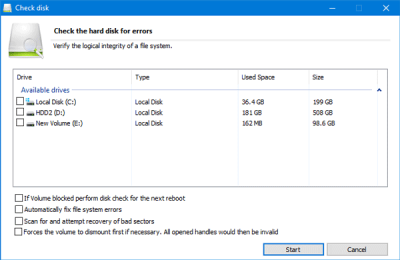
Dọn dẹp sổ đăng ký:(Clean up Registry:)
Đôi khi chúng tôi gỡ cài đặt phần mềm, nhưng một số tệp Registry được lưu trữ ở một số vị trí. Nếu bạn muốn loại bỏ những tệp Registry không cần thiết đó , đây là cách thực hiện điều đó.
Chuyển đến tab Tất cả chức năng và chọn (All Functions )Dọn dẹp sổ đăng ký(Clean up Registry) . Sau đó, bạn có thể chọn Quét toàn bộ(Full Scan ) hoặc Quét tùy chỉnh(Custom Scan) trước khi nhấn nút Tiếp theo(Next ) . Nếu bạn chọn Full Scan , nó sẽ quét toàn bộ trình soạn thảo Registry . Nếu bạn muốn chọn một thư mục cụ thể, hãy chọn Quét tùy chỉnh(Custom Scan) .
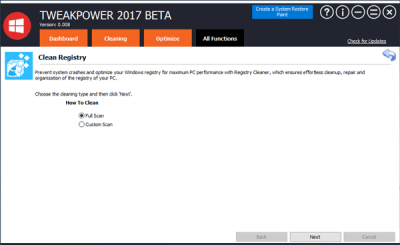
Trình dọn dẹp plugin:(Plugin Cleaner:)
Nhiều phần mềm Windows đi kèm với các plugin khác nhau. Nếu bạn nghĩ rằng chúng đang làm cho hệ thống của bạn chậm hơn và bạn muốn xóa chúng, hãy chuyển đến Trình dọn dẹp plugin(Plugin Cleaner) trong Tất cả các chức năng(All Functions) . Nhấn vào nút Phân tích(Analyze ) và sau đó để nó quét hệ thống của bạn. Bạn có thể chọn những gì để xóa và không.
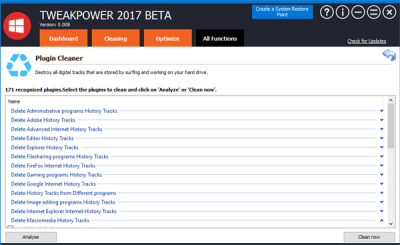
Mã hóa tệp:(Encrypt Files:)
Nếu bạn muốn đặt mật khẩu bảo vệ bất kỳ tài liệu bí mật nào hoặc bất kỳ tệp nào khác, hãy chuyển đến phần Mã hóa tệp(Encrypt Files) . Ở đây bạn cần chọn tùy chọn Encode để mã hóa các tập tin. Sau khi chọn tệp / s, / s thư mục bằng cách nhấp vào nút Thêm(Add) , bạn cần nhập mật khẩu mong muốn của mình. Nếu bạn muốn mở một tệp được bảo vệ bằng mật khẩu, bạn cần chọn tùy chọn Giải mã(Decode ) .
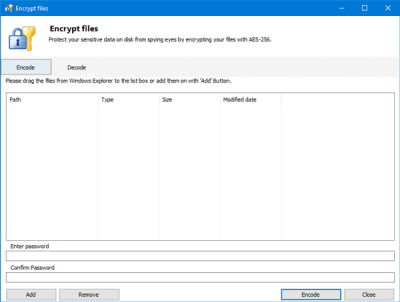
Bây giờ bạn có thể đi qua các tùy chọn khác nhau và thực hiện các thay đổi mong muốn.
Tải xuống TweakPower
Bạn có thể tải xuống TweakPower từ đây(here)(here) . Trước tiên, hãy tạo một điểm khôi phục hệ thống trước khi bạn sử dụng nó.
Related posts
Different loại Windows Updates phát hành cho Windows OS
Phân phối Best Linux trông giống như Windows OS
Chia sẻ tệp với bất kỳ ai có Send Anywhere cho Windows PC
VirtualDJ là một DJ software ảo miễn phí cho Windows 10 PC
Alt-Tab Terminator tăng cường Windows ALT-Tab functionality mặc định
Rỗng Folder Cleaner: Delete Empty Folders and Files Trong Windows 10
Windows Search Alternative Tools cho Windows 10
Freeplane là mind mapping software miễn phí cho Windows 10
Best miễn phí Landscape Design software cho Windows 10
Cách tạo Guitar Fretboard Diagram trong Windows 11/10
Best miễn phí Driver Update Software cho Windows 10
Best ISO Mounter software miễn phí cho Windows 10
Create Ghi chú đơn giản với PeperNote cho Windows 10
Best Timetable software miễn phí cho Windows 11/10
Chỉnh sửa, Add, Remove mục từ New Context Menu trong Windows 10
Best Molecular Modeling software miễn phí cho Windows 10
KeyTweak: Reassign và bàn phím Định nghĩa lại phím trong Windows 10
Cách di chuyển các chương trình đã cài đặt sang ổ đĩa khác trong Windows 10
Invoice Expert: Invoice, Inventory and Billing software miễn phí cho Windows
Best OCR software miễn phí cho Windows 10
